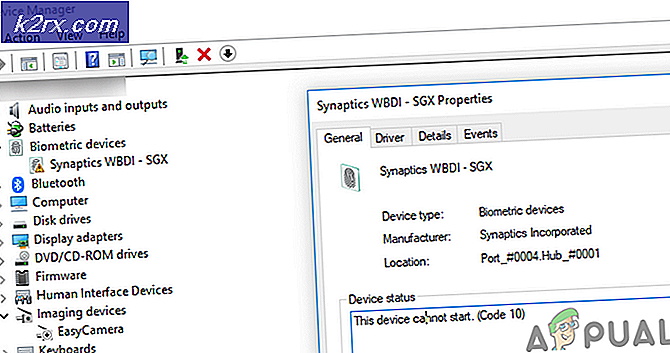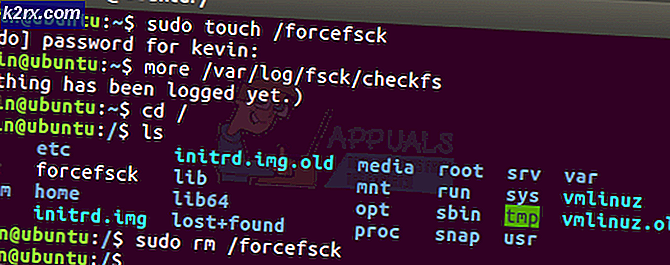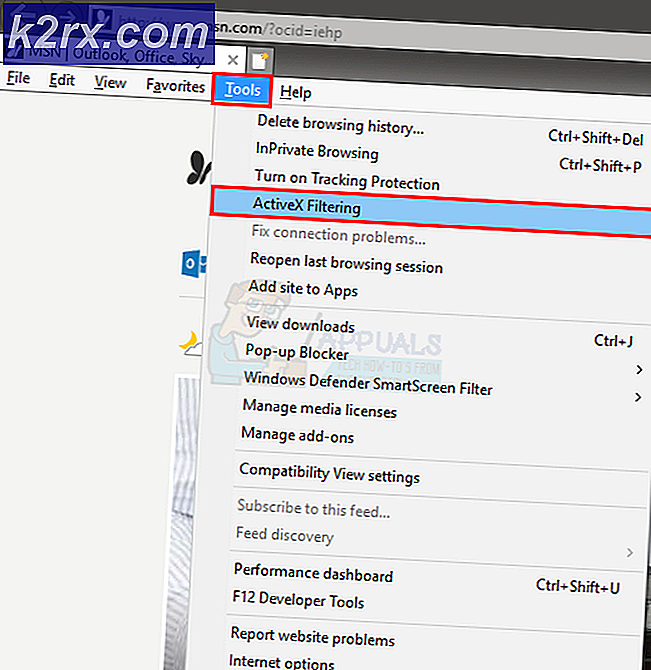Hoe Nintendo Switch-foutcode 2110-2003 te repareren
Sommige Nintendo Switch-gebruikers komen de foutcode 2110-2003wanneer ze proberen verbinding te maken met hun wifi-thuisnetwerk. Dit specifieke foutcodebereik geeft een probleem aan dat zich voordeed voordat de console probeerde een IP-adres te verkrijgen.
Na onderzoek van dit specifieke probleem, blijkt dat dit probleem door meerdere oorzaken kan optreden. Hier is een korte lijst met mogelijke boosdoeners die dit probleem zouden kunnen veroorzaken:
Methode 1: Schakel uw console uit en weer in
Volgens verschillende betrokken gebruikers kan deze specifieke foutcode ook optreden als gevolg van een storing die wordt veroorzaakt door een tijdelijk bestand dat uw console momenteel opslaat. In dit geval zou u dit probleem moeten kunnen oplossen door een zachte reset uit te voeren.
Deze bewerking wist met succes alle tijdelijke gegevens samen met de stroomcondensatoren, zodat er geen tijdelijke gegevens kunnen overleven tussen het opstarten en de foutcode 2110-2003 kan veroorzaken.
Er werd bevestigd dat deze bewerking succesvol was door verschillende getroffen gebruikers die eerder met hetzelfde probleem te maken hadden.
Hier is een korte handleiding over het resetten van je Nintendo Switch:
- Houd op je console de ronde aan / uit-knop (bevindt zich aan de bovenkant van de Switch-console).
- Houd de knop ingedrukt totdat u ziet dat het systeem wordt uitgeschakeld (dit gebeurt na 10 tot 15 seconden).
- Zodra de console is uitgeschakeld, wacht u een volledige minuut om ervoor te zorgen dat de stroomcondensatoren zijn afgetapt en drukt u vervolgens op aanknop opnieuw (normaal) om uw console weer aan te zetten.
- Als je dit correct hebt gedaan, zou de langere Switch-logo-animatie op het scherm moeten verschijnen. Als u het ziet, beschouw het dan als een bevestiging dat de bewerking met succes is voltooid.
- Nadat het opstarten van de console is voltooid, probeert u opnieuw verbinding te maken met uw thuisnetwerk en kijkt u of de bewerking deze keer succesvol is.
Als u nog steeds dezelfde foutcode 2110-2003 tegenkomt, gaat u naar de volgende mogelijke oplossing hieronder.
Methode 2: opnieuw opstarten of het resetten van uw router
Voor het geval je het 2110-2003-fout code op je Nintendo Switch-systeem, maar je ondervindt ook soortgelijke problemen met andere apparaten die momenteel zijn verbonden met je thuisrouter, je hebt waarschijnlijk te maken met een netwerkinconsistentie.
Gelukkig kunnen de meeste van dit soort gevallen worden opgelost door eenvoudig opnieuw op te starten of door uw routerinstellingen terug te zetten naar hun standaard equivalenten.
Als u besluit om de router eenvoudig opnieuw op te starten, moet u er rekening mee houden dat deze bewerking uiteindelijk uw IP en toegewezen DNS die uw console gebruikt, zal vernieuwen. Dit levert geen risico op gegevensverlies op.
Gebruik het AAN UIT -knop op uw router (meestal aan de achterkant). Als de router is ingeschakeld, drukt u er eenmaal op om deze uit te schakelen en koppelt u de stroomkabel fysiek los om ervoor te zorgen dat de stroomcondensatoren volledig leeglopen.
Wacht zodra deze periode is verstreken tot de internettoegang is hersteld en probeer vervolgens je Nintendo-console opnieuw op je thuisrouter aan te sluiten en kijk of het probleem nu is opgelost.
Als hetzelfde probleem nog steeds is opgelost, moet de volgende stap zijn om de router te resetten. Om dit te doen, moet u de speciale knop aan de achterkant gebruiken.
Opmerking: Houd er rekening mee dat de meeste fabrikanten deze knop ingebouwd zullen maken, zodat deze niet per ongeluk wordt ingedrukt. U heeft een kleine schroevendraaier of iets dergelijks nodig om toegang te krijgen tot deze knop.
Maar in het geval dat u voor een routerreset wilt gaan, houd er dan rekening mee dat deze bewerking in feite uw routerinstellingen terugzet naar hun standaardwaarden. Dit betekent dat alle aangepaste instellingen die u in uw routerinstellingen heeft gemaakt, verloren gaan - dit omvat doorgestuurde poorten, items op de witte lijst, geblokkeerde apparaten, enz.
Om een routerreset te starten, houdt u de resetknop (achterkant van uw router) ingedrukt en houdt u deze ongeveer 10 seconden ingedrukt of totdat u de LED's aan de voorkant allemaal tegelijk ziet knipperen. Zodra u dit gedrag opmerkt, laat u de resetknop los en wacht u tot de verbinding opnieuw tot stand is gebracht.
Zodra deze procedure is voltooid, maakt u opnieuw verbinding met internet en kijkt u of de bewerking is voltooid.
Opmerking: Als u PPPoE gebruikt, moet u de inloggegevens van uw internetprovider opnieuw invoeren.
Zodra de internettoegang is hersteld, probeer je je Nintendo Switch-systeem via je router met internet te verbinden en kijk je of de foutcode nu is opgelost.
Als u nog steeds dezelfde foutcode 2110-2003 tegenkomt, gaat u naar de volgende mogelijke oplossing hieronder.
Methode 3: de netwerkbeveiliging wijzigen
Aangezien geen van de bovenstaande methoden voor u heeft gewerkt, is het mogelijk dat u daadwerkelijk te maken heeft met een vrij veel voorkomende bug die te maken heeft met de manier waarop uw Switch-console weet hoe de beveiligingsmethode van uw wifi-netwerk moet worden beheerd.
Dit is een aanhoudend probleem sinds de console in 2017 werd gelanceerd en Nintendo is er nog steeds niet in geslaagd om een software-update te pushen om dit probleem uit de wereld te helpen.
Maar het goede nieuws is dat sommige gebruikers een oplossing hebben gevonden voor dit probleem en dat het supergemakkelijk te implementeren is. Het blijkt dat u dit probleem waarschijnlijk kunt oplossen door naar de internetinstellingen van uw Switch-console te gaan en de beveiligingstechnologie in iets anders te veranderen.
Hier is een korte handleiding om te proberen het probleem op te lossen 2110-2003 foutcode door de standaard Wi-Fi-technologie te wijzigen van de Internet-instellingen menu:
- Kies op het hoofddashboard van je Nintendo Switch-systeem Systeem instellingen vanuit het verticale menu onder aan het scherm.
- Als je eenmaal binnen bent Systeem instellingen menu, selecteer het Internet tabblad en open vervolgens het Internet-instellingen menu.
- Vervolgens begint uw console te zoeken naar beschikbare netwerken. Zodra u de lijst met mogelijke verbindingen ziet, selecteert u uw thuisnetwerk in de lijst.
- Ga in het menu dat overeenkomt met uw thuisnetwerk naar het Instellingen veranderen menu.
- Binnen in de Eigenschappen menu overeenkomt met uw huis Wifi verbinding, Toegang krijgen tot Veiligheid tabblad.
- Binnen in de Veiligheid menu, kies een willekeurig type WEP (Wired Equivalent Privacy) WPA (Wireless Protected Access) zolang je het er niet aan overlaat Geen - dit is de belangrijkste reden waarom u de 2110-2003 foutcode.
Opmerking: Als u al een WEP hebt geselecteerd, kiest u een ander type Wireless Equivalent Privacy. - Sla ten slotte de wijzigingen op in een poging om opnieuw verbinding te maken met uw netwerk om te zien of de bewerking nu is voltooid.
Als hetzelfde probleem zich nog steeds voordoet, gaat u naar de volgende mogelijke oplossing hieronder.
Methode 4: Overschakelen naar Google DNS
Als geen van de onderstaande mogelijke oplossingen voor u heeft gewerkt, moet u een DNS (domeinnaamadres) inconsistentie. Er zijn veel gebruikersrapporten die bevestigen dat het overschakelen naar het DNS-bereik van Google het enige was dat hen in staat stelde de 2110-2003-foutcode te herstellen.
Als u vermoedt dat u daadwerkelijk te maken heeft met een netwerkinconsistentie, volgt u de onderstaande instructies om over te schakelen naar de DNS-adressen die door Google worden verstrekt:
- Kies Systeeminstellingen (tandwielpictogram) in het Home-venster van je Nintendo Switch-systeem.
- Als je eenmaal binnen bent Systeem instellingen menu, selecteer het tabblad Internet in het menu aan de linkerkant, ga dan naar het rechtermenu en kies Internet-instellingen.
- Vervolgens begint uw console een lijst te genereren met alle beschikbare Wi-Fi-verbindingen. Zodra de lijst volledig is gevuld, selecteert u uw Wi-Fi-verbinding in de lijst (onder Geregistreerde netwerken).
- Kies nadat u de juiste netwerkinstellingen heeft geselecteerd Instellingen veranderenen scrol omlaag naar het DNS-instellingen menu. Pas vervolgens het menu aan om Manual te zeggen, zodat u de DNS kunt bewerken.
- Nu, onder Primaire DNS, houd de B. knop om de huidige waarde te verwijderen, en voeg toe 8.8.8.8 en druk op EEN om de configuratie op te slaan.
- Onder Secundaire DNS, houd de B. knop om het bestaande te verwijderen Secundaire DNS. Verwijder vervolgens de bestaande waarde zoals u eerder deed en voeg toe 8.8.4.4 en druk op EEN om de wijzigingen op te slaan.
- Probeer opnieuw verbinding te maken en kijk of de verbinding deze keer succesvol is.